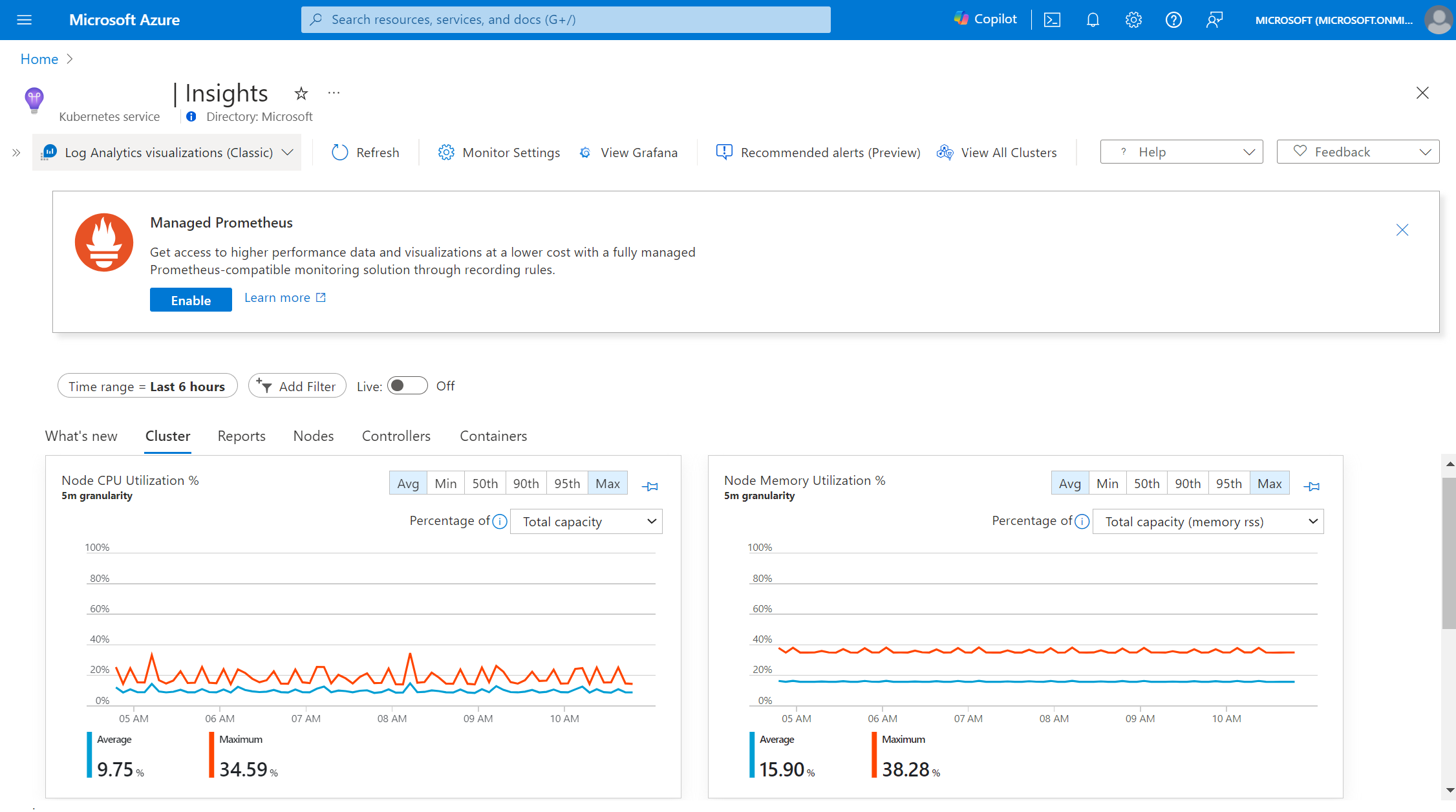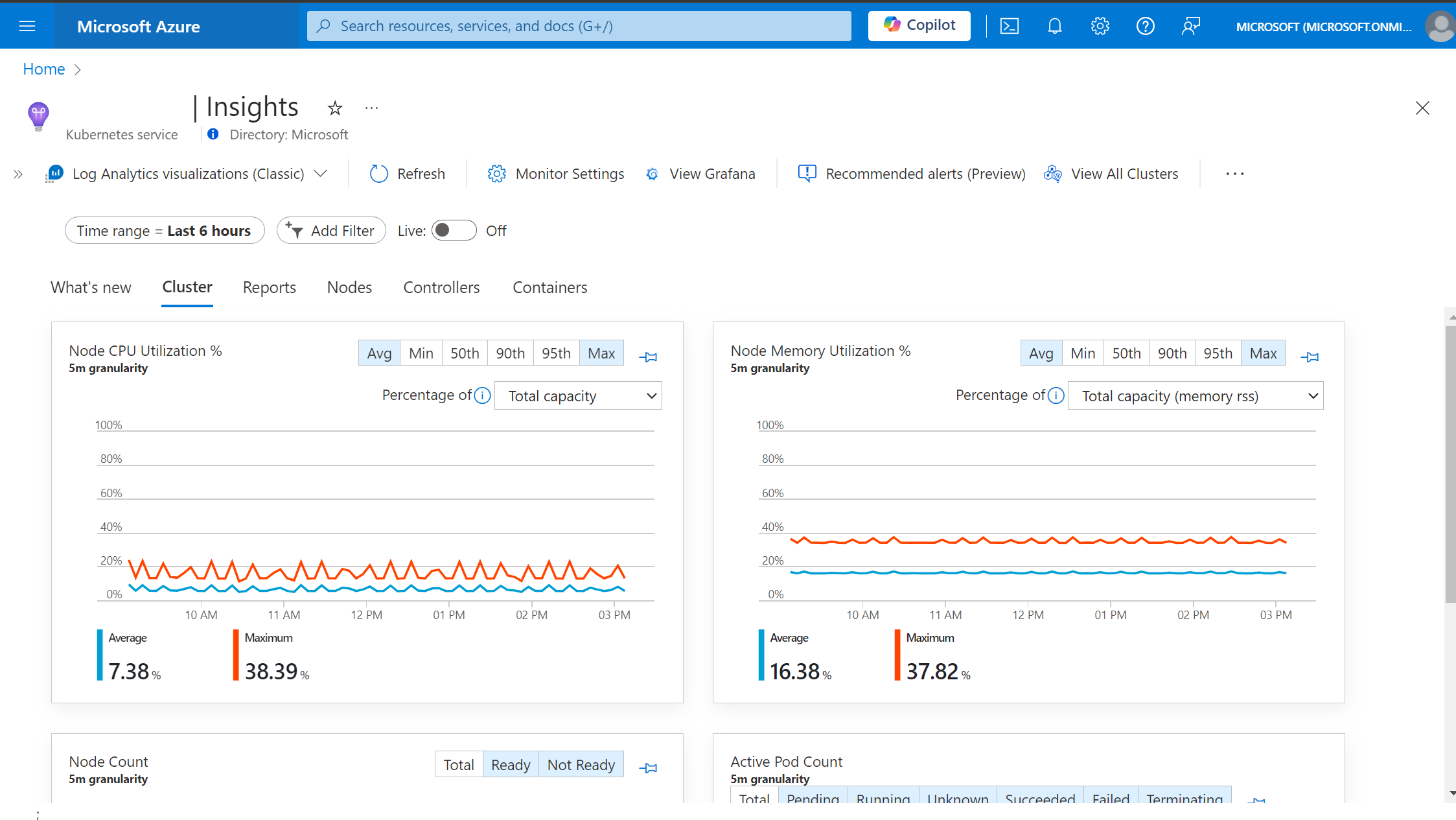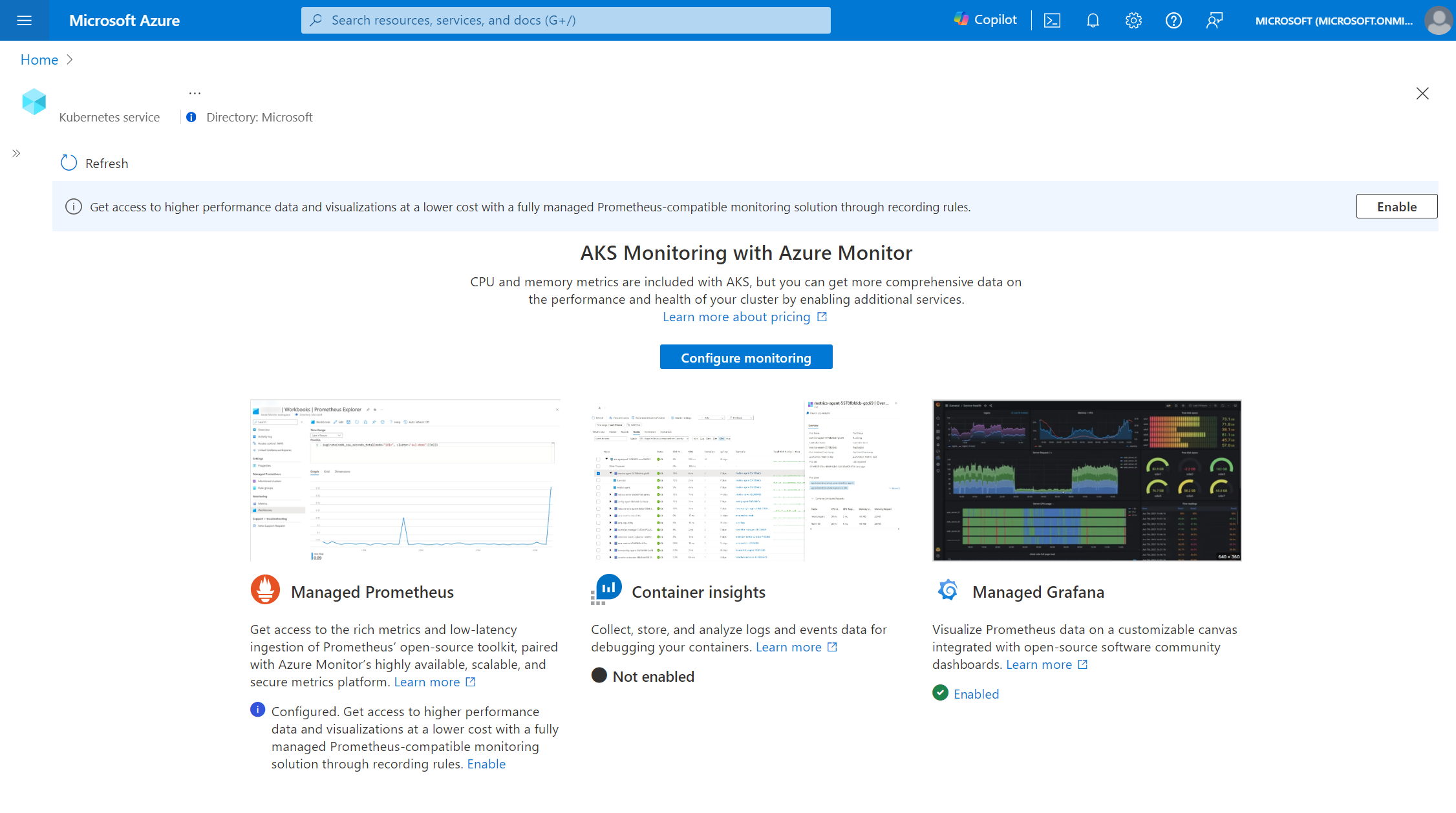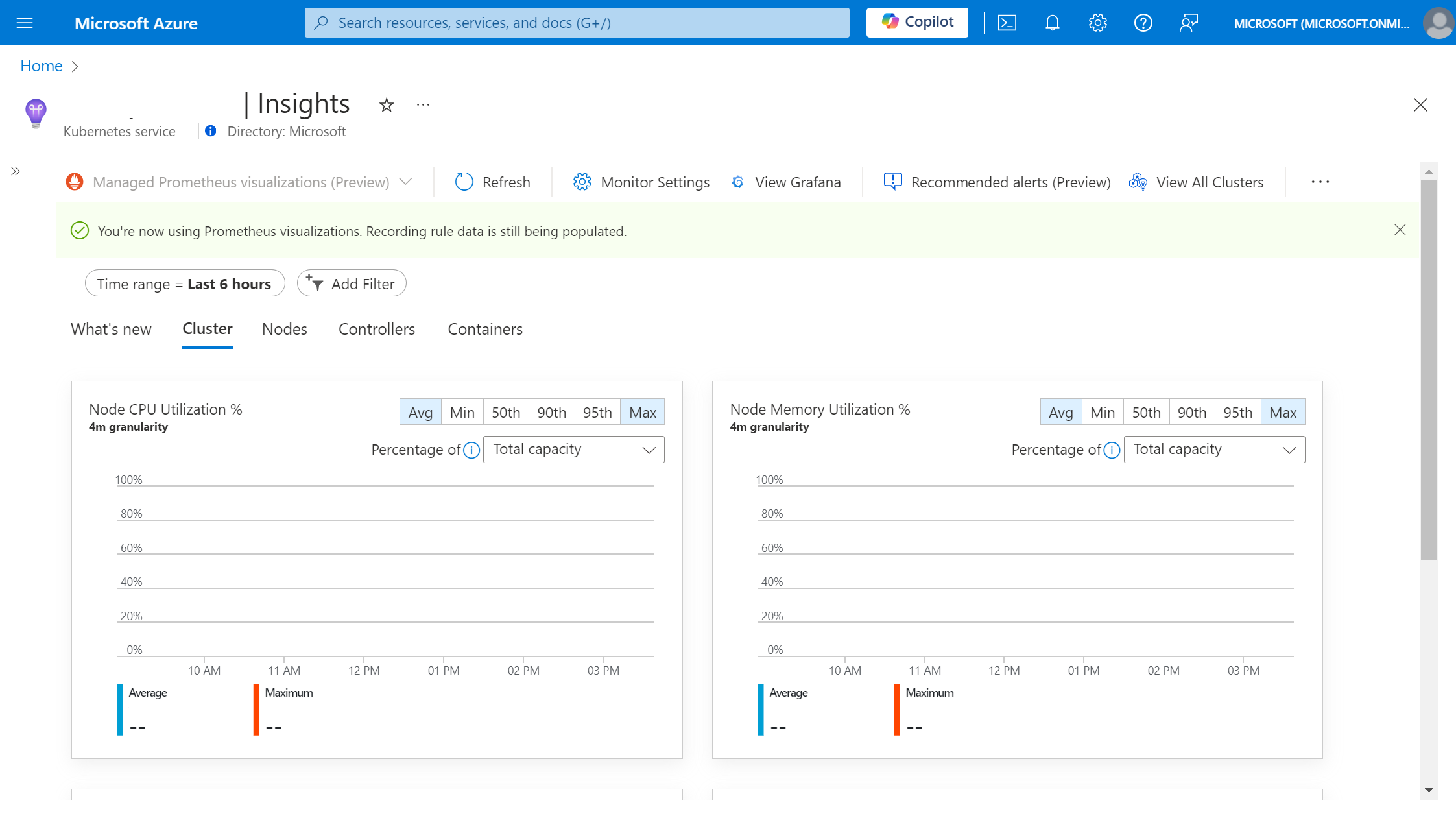Přepnutí na použití spravovaných vizualizací Prometheus pro kontejnerové Přehledy (Preview)
Kontejner Přehledy aktuálně používá data z Log Analytics k napájení vizualizací na webu Azure Portal. S vydáním spravované verze Prometheus je ale tento nový formát shromažďování metrik levnější a efektivnější. Kontejnerová Přehledy teď nabízí možnost vizualizovat pouze spravovaná data Prometheus. Tento článek vám pomůže s nastavením začít používat spravovaný nástroj Prometheus jako primární nástroj pro vizualizaci Přehledy kontejneru.
Poznámka:
Tato funkce je v současné době ve verzi Public Preview. Další informace najdete v dodatečných podmínkách použití pro verze Preview Microsoft Azure.
Požadavky
Pokud chcete zobrazit data kontejneru Přehledy pomocí nástroje Prometheus, ujistěte se, že jsou dokončené následující kroky.
- Služba Azure Kubernetes Service (AKS) nakonfigurovaná se spravovaným nástrojem Prometheus
- Uživatel má
Readeroprávnění nebo vyšší oprávnění k přidruženému pracovnímu prostoru služby Azure Monitor - Blok reklam je zakázaný nebo nastavený tak, aby povoloval
monitor.azure.comprovoz. - U clusterů s Windows povolte shromažďování metrik Systému Windows.
Přístup k Přehledy kontejnerů založeným na Prometheus
Vzhledem k tomu, že Azure Monitor podporuje různé úrovně přizpůsobení, může mít váš cluster aktuálně protokoly založené na kontejnerových Přehledy, spravovaných prometheus nebo jinou kombinaci.
Poznámka:
Spravované vizualizace Prometheus pro kontejner Přehledy používají pravidla záznamu ke zlepšení výkonu grafu, přečtěte si další informace o tom, jaká pravidla jsou nakonfigurovaná.
- Nejsou povolené žádné kontejnerové Přehledy založené na nástroji Prometheus ani protokoly
- Povolení Přehledy kontejneru založeného na protokolech
- Povolená služba Prometheus a protokoly založené na kontejnerech Přehledy nepovoleno nebo s použitým vlastním nastavením
Otevřete Azure Portal a přejděte do požadovaného clusteru AKS.
InsightsV nabídce vyberte položku nabídky a zobrazte úvodní obrazovku, která značí, že není povolené žádné monitorování.
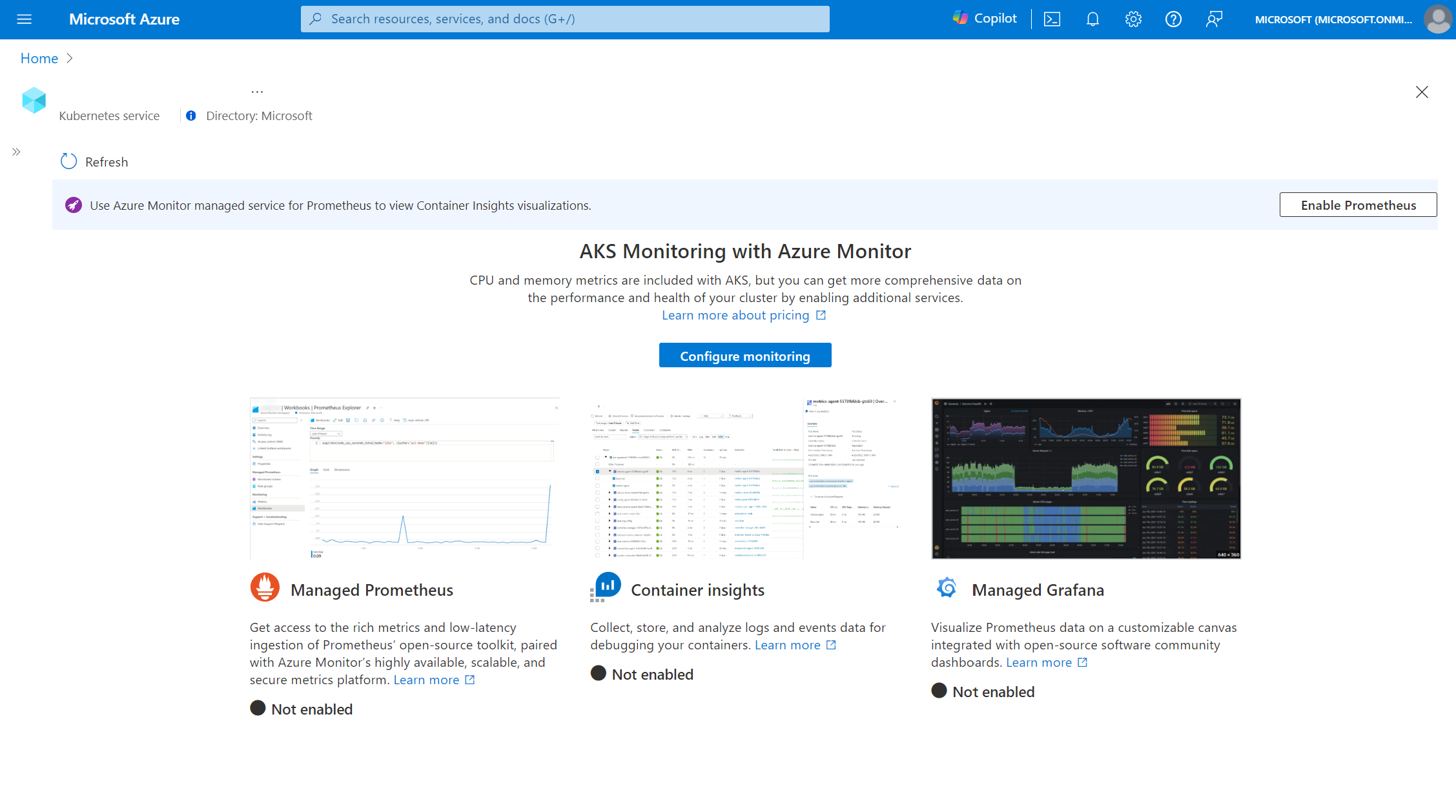
Výběrem tlačítka
Configure monitoringotevřete okno konfigurace monitorování.Pod oknem Upřesňující nastavení vyberte
Logs and eventsz rozevíracího seznamu Přednastavení nákladů.Nastavení dokončíte kliknutím na
Configuretlačítko.Jakmile se nasazení onboardingu dokončí, měli byste být schopni zobrazit Přehledy prostředí pomocí nástroje Prometheus jako zdroje dat, které je označené
Managed Prometheus visualizations (Preview)rozevíracím seznamem panelu nástrojů .
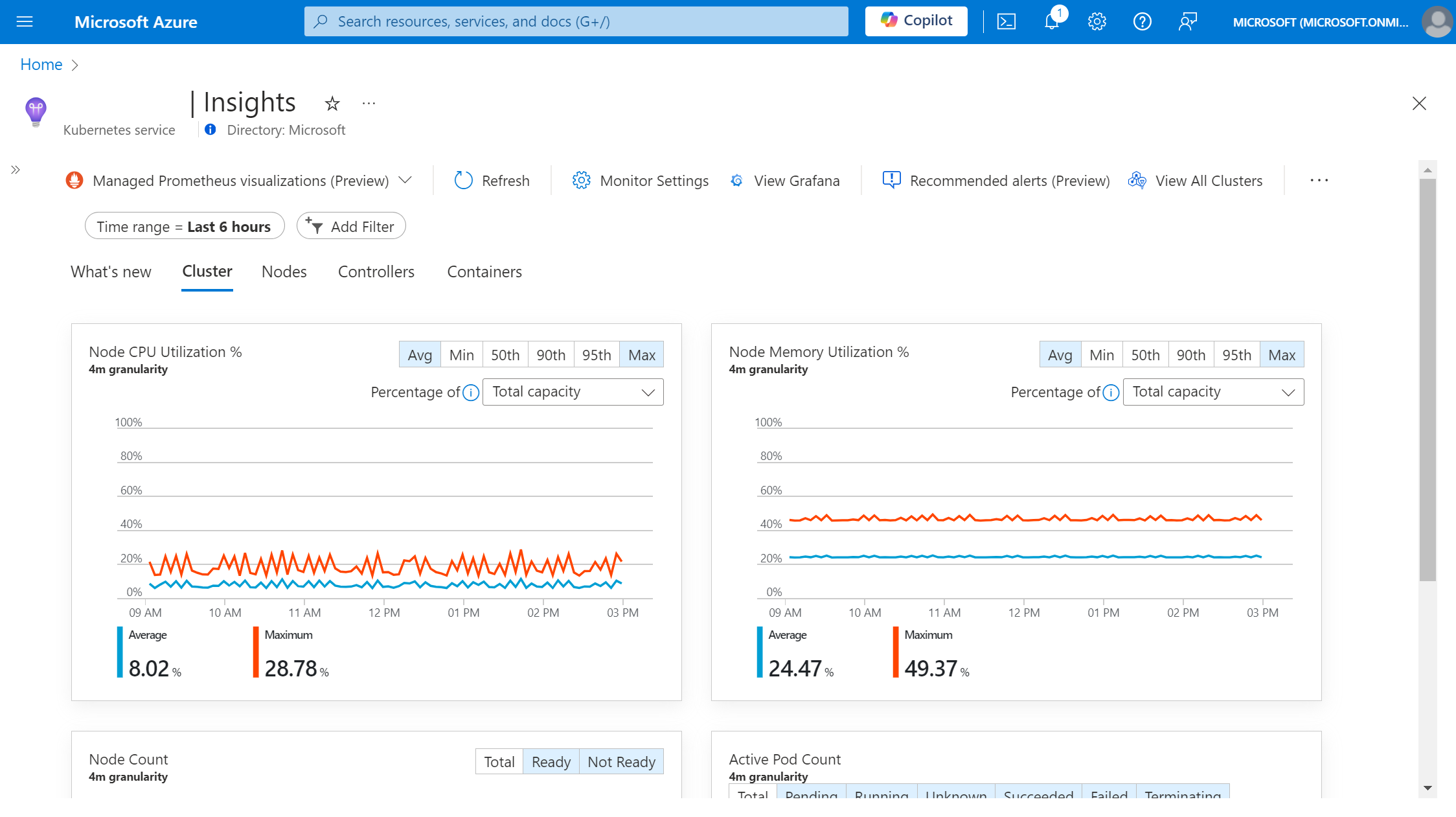
Volitelné kroky
I když jsou výše uvedené kroky dostatečné, pro úplné prostředí vizualizace je možné dokončit několik volitelných kroků.
Kolekce popisků uzlů a podů
Ve výchozím nastavení nejsou popisky uzlů a podů dostupné, ale je možné je shromažďovat prostřednictvím opětovného povolení doplňku. Popisky uzlů se vyžadují pro filtrování dat podle fondů uzlů.
- Pokud je spravovaný doplněk Prometheus aktuálně nasazený, musíme ho nejprve zakázat.
az aks update --disable-azure-monitor-metrics -n <clusterName> -g <resourceGroup>
- Potom doplněk znovu povolte příznakem.
--ksm-metric-labels-allow-list
az aks update -n <clusterName> -g <resourceGroup> --enable-azure-monitor-metrics --ksm-metric-labels-allow-list "nodes=[*], pods=[*]" --azure-monitor-workspace-resource-id <amw-id
Zakázání shromažďování dat Log Analytics
Pokud aktuálně používáte prostředí kontejneru založeného na protokolech Přehledy, můžete se rozhodnout zastavit ingestování metrik do Log Analytics a ušetřit tak fakturaci. Jakmile potvrdíte, že prostředí kontejneru s podporou Prometheus Přehledy pro vaše účely stačí, dokončete kroky pro zastavení příjmu metrik do Log Analytics.
Podle pokynů ke konfiguraci pravidla shromažďování dat kontejneru Přehledy dat přejděte do nastavení monitorování clusterů.
V rozevíracím seznamu Přednastavení nákladů vyberte Protokoly a události a uložte konfiguraci.
Poznámka:
Zakázání metrik Log Analytics také zakáže rozevírací seznam vizualizace na panelu nástrojů. Vraťte se k použití některé ze standardních předvoleb nákladů v okně Monitoring Settings a znovu povolte vizualizace Log Analytics.
Známá omezení a problémy
Vzhledem k tomu, že tato funkce je aktuálně ve verzi Preview, existuje několik známých omezení, následující funkce se nepodporují.
- Podrobnosti proměnné prostředí
- Filtrování dat podle jednotlivých služeb
- Zobrazení živých dat na kartě Cluster
- Data sestav sešitů
- Pracovní sada paměti uzlu a metriky RSS
- Částečná nebo žádná data dostupná v zobrazení s více clustery na základě nastavení dcR Přehledy kontejneru
Řešení problému
Při používání kontejneru založeného na platformě Prometheus Přehledy může docházet k následujícím chybám.
Grafy jsou zablokované ve stavu načítání.
K tomuto problému dochází v případě, že je zablokovaný síťový provoz pro pracovní prostor služby Azure Monitor. Hlavní příčinou je obvykle zásady sítě, jako je blokování softwaru pro reklamy. Pokud chcete tento problém vyřešit, zakažte provoz blokování reklam nebo seznamu monitor.azure.com povolených a znovu načtěte stránku.
Nejde získat přístup k pravidlu shromažďování dat
K této chybě dochází, když uživatel nemá oprávnění k zobrazení přidruženého pravidla shromažďování dat Prometheus pro cluster nebo mohlo dojít k odstranění pravidla shromažďování dat. Pokud chcete tuto chybu vyřešit, udělte přístup k pravidlu shromažďování dat Prometheus nebo pomocí tlačítka na panelu nástrojů změňte konfiguraci spravovaného nástroje Prometheus Monitoring Settings .
Nejde získat přístup k pracovnímu prostoru služby Azure Monitor
K této chybě dochází v případě, že uživatel nemá oprávnění k zobrazení přidruženého pracovního prostoru služby Azure Monitor pro cluster nebo je možné, že byl odstraněn pracovní prostor služby Azure Monitor. Pokud chcete tuto chybu vyřešit, udělte přístup k pracovnímu prostoru služby Azure Monitor nebo překonfigurujte spravovaný nástroj Prometheus odstraněním a opětovným nasazením doplňku.
Data nelze načíst.
K této chybě obvykle dochází při dotazování velkých objemů dat a může být vyřešen snížením časového rozsahu na kratší okno nebo filtrováním pro méně objektů.
Chyba konfigurace dat
K této chybě dochází v případě, že byla pravidla záznamu změněna nebo odstraněna. Reconfigure Pomocí tlačítka opravte pravidla nahrávání a zkuste to znovu.
Odepřený přístup
K tomu dochází v případě, že vyprší platnost tokenu portálu uživatele nebo nemá oprávnění k zobrazení přidruženého pracovního prostoru služby Azure Monitor pro cluster. Obvykle se to dá vyřešit tak, že aktualizujete relaci prohlížeče nebo se znovu přihlásíte.
Došlo k neznámé chybě.
Pokud tato chybová zpráva přetrvává, obraťte se na podporu a otevřete lístek.
Váš názor
Připravujeme: V průběhu roku 2024 budeme postupně vyřazovat problémy z GitHub coby mechanismus zpětné vazby pro obsah a nahrazovat ho novým systémem zpětné vazby. Další informace naleznete v tématu: https://aka.ms/ContentUserFeedback.
Odeslat a zobrazit názory pro